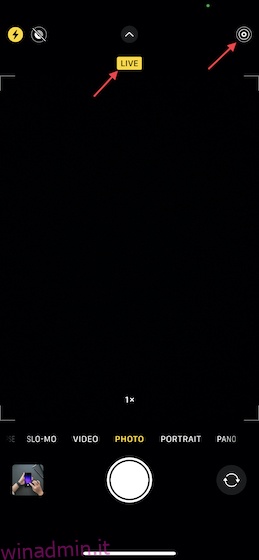Quando scatti una foto sul tuo iPhone, l’app della fotocamera emette un piccolo “clic” per farti sapere che l’app ha catturato correttamente l’immagine. Sebbene il tentativo di Apple di simulare l’esperienza di una fotocamera istantanea sia ben congegnato, a volte il suono dell’otturatore della fotocamera può sembrare fastidioso. Soprattutto durante la fotografia notturna o in luoghi tranquilli. Per non parlare del fatto che il suono della fotocamera potrebbe anche diventare un ostacolo quando desideri scattare di nascosto una foto della tua dolce metà. Ma non preoccuparti, ci sono diversi modi per disattivare l’audio della fotocamera su iPhone.
Sommario:
Disattiva il suono dell’otturatore della fotocamera su iPhone (2022)
Anche se non esiste un interruttore dedicato per disattivare l’audio della fotocamera su iPhone, tutte le soluzioni alternative sono semplici e funzionano come previsto. Mentre iPhone è al centro dell’attenzione, la maggior parte dei metodi funziona anche per iPad. Quindi, puoi usare questi hack anche per silenziare il suono dell’otturatore sul tuo iPad. Se stai anche cercando un modo per disattivare l’audio dello screenshot sul tuo iPhone/iPad, un paio di trucchi possono fare il lavoro per te.
Vale la pena sottolineare che in alcuni paesi come la Corea del Sud e il Giappone, l’app della fotocamera è sempre impostata per attivare un suono dell’otturatore. A causa della legge vigente, tutti i telefoni dotati di fotocamera vengono modificati per emettere suoni di scatto. Viene fatto per impedire a chiunque di acquisire foto o video di nascosto come parte degli sforzi per scoraggiare il voyeurismo.
1. Usa Live Photos per disabilitare il suono dell’otturatore della fotocamera
Quando la Live Photo è abilitata, l’app della fotocamera disattiva automaticamente il suono dell’otturatore sul tuo dispositivo iOS/iPadOS. Per chi non lo sapesse, Live Photo scatta un’immagine in movimento di 3 secondi, 1,5 secondi prima e dopo lo scatto. Invece di congelare il momento, porta movimento nelle tue immagini che prendono vita con una lunga pressione.
Introdotto per la prima volta in iOS 9, Live Photo supporta iPhone 6s e successivi, iPad Pro 2016 e successivi, iPad 5 e successivi, iPad Air 3 e successivi, nonché iPad mini 5 e successivi.
- Per disabilitare l’audio della fotocamera sul tuo dispositivo compatibile, apri l’app della fotocamera e quindi tocca l’icona Live Photo (tre cerchi). Se l’icona di Live Photo è attraversata da una linea, significa che è attiva. Se non vedi una linea attraverso di essa, Live Photo è disabilitata. Inoltre, vedrai brevemente Live/Live Off in alto al centro quando abiliti/disabilita Live Photo.
- Ora vai avanti e cattura le immagini con la massima tranquillità poiché l’app della fotocamera non emetterà alcun clic.
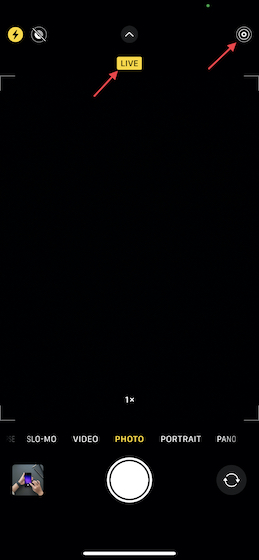
Cosa succede se desideri disattivare permanentemente il suono dell’otturatore sul tuo dispositivo iOS, c’è un modo per farlo? Risulta, Apple offre un modo abbastanza accurato per mantenere abilitata Live Photo.
- Per farlo, vai all’app Impostazioni sul tuo iPhone/iPad -> Scorri verso il basso e seleziona Fotocamera -> Mantieni impostazioni, quindi assicurati che l’interruttore accanto a Live Photo sia attivato.
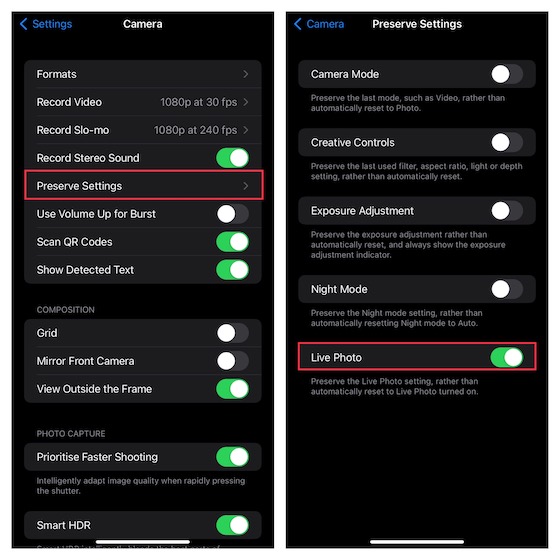
Tieni presente che Live Photo disattiva solo l’audio della fotocamera sul dispositivo e non i suoni dello screenshot.
2. Attiva la modalità silenziosa per disabilitare l’audio della fotocamera e l’audio dello screenshot
Quando l’interruttore Suoneria/Silenzioso hardware è impostato su silenzioso, sia la fotocamera che i suoni dello screenshot sono disabilitati sul tuo iPhone. Quindi, quando hai a che fare con un ambiente tranquillo, attiva l’interruttore silenzioso per disattivare l’audio dell’istantanea.
- L’interruttore Suoneria/Silenzioso si trova sul lato sinistro del tuo iPhone. Per mettere il tuo iPhone in modalità silenziosa, ruota l’interruttore muto sul lato del tuo dispositivo in modo che venga visualizzato l’arancione.
 Cortesia dell’immagine: Apple
Cortesia dell’immagine: Apple
Nota:
- Apple ha rimosso l’interruttore fisico muto sui nuovi modelli di iPad. Pertanto, è necessario utilizzare i pulsanti del volume fisici o l’icona a forma di campana (nel centro di controllo) o il dispositivo di scorrimento del volume per disattivare l’audio della fotocamera sul dispositivo iPadOS (con iOS 12 o versioni successive).
- Sui vecchi iPad (prima della generazione di iPad Air), puoi utilizzare l’interruttore hardware sul lato destro per disattivare/riattivare l’audio dello snap.
3. Impostare il volume del sistema su Zero per disabilitare lo Snap Sound
Un altro modo semplice per disattivare il suono dell’otturatore della fotocamera sul tuo iPhone è abbassare il volume nel centro di controllo.
- Su iPhone/iPad senza pulsante Home: scorri verso il basso dall’angolo in alto a destra dello schermo per visualizzare il centro di controllo.
- Su iPhone/iPad con pulsante Home: scorri verso l’alto dal bordo inferiore dello schermo per accedere al centro di controllo.
- Ora usa il cursore del volume per impostare il volume del sistema su zero sul tuo dispositivo.
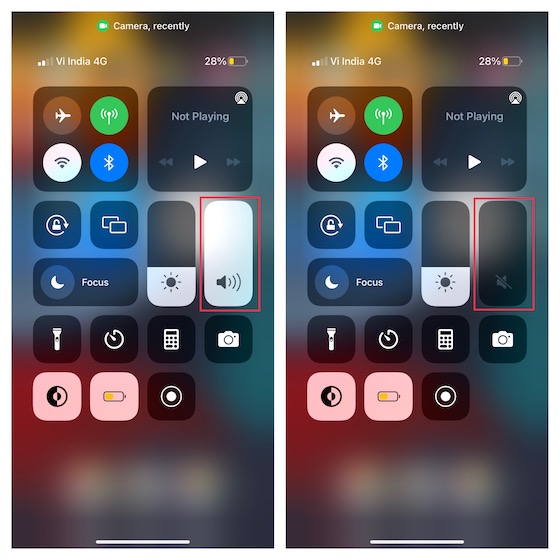
Scatta foto senza il suono dell’otturatore su iPhone
Bene, è così che puoi fare clic sulle immagini senza il suono dell’otturatore sul tuo iPhone e iPad. Personalmente, preferisco utilizzare l’interruttore Silenzioso per disabilitare i fastidiosi suoni di sistema (incluso il suono dell’otturatore), ma l’utilizzo di Live Photos e la riduzione manuale del volume del sistema sono entrambi modi ugualmente praticabili per fare clic sulle foto senza il suono della fotocamera. Quindi, quale metodo pensi di utilizzare? Fateci sapere nei commenti.